¿Cómo concatenar las primeras letras de nombres/celdas en Excel?
¿Alguna vez has pensado en concatenar el nombre y el apellido y devolver solo las iniciales en Excel? Este artículo recomienda algunos métodos para hacerlo fácilmente.
- Concatenar la primera letra/inicial del nombre y el apellido con fórmula
- Concatenar nombres y apellidos y devolver/obtener iniciales con fórmula
- Concatenar nombres y apellidos y devolver/obtener iniciales con Kutools para Excel
Concatenar la primera letra/inicial del nombre y el apellido
Este método introduce la función CONCATENAR para fusionar solo la letra inicial del nombre y el apellido, como AGreen que representa a Anne Green en Excel.
1. Seleccione una celda en blanco donde colocará el resultado de la concatenación, e ingrese la fórmula =CONCATENAR(IZQUIERDA(A2,1),B2) (A2 es la celda con el nombre, y B2 es la celda con el apellido) en ella, y presione la tecla Enter key.

2. Mantenga seleccionada la celda del resultado de la concatenación, y arrastre su controlador de relleno automático al rango que necesite.
Y luego verá que concatena múltiples nombres y devuelve la letra inicial del nombre y el apellido. Ver captura de pantalla:
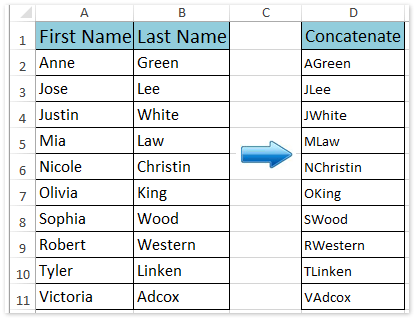
Combinar por lotes varias celdas/filas/columnas sin perder datos y formato de fecha/número en Excel
Normalmente, al fusionar celdas con la función Combinar en Excel, se eliminarán todos los contenidos de las celdas excepto el contenido de la primera celda. Sin embargo, con Kutools para Excel Combinar (Filas y Columnas) utilidad, puede combinar fácilmente por lotes varias celdas/filas/columnas sin perder datos. Además, esta utilidad también permite mantener el formato de fecha y número original en los resultados de la combinación.
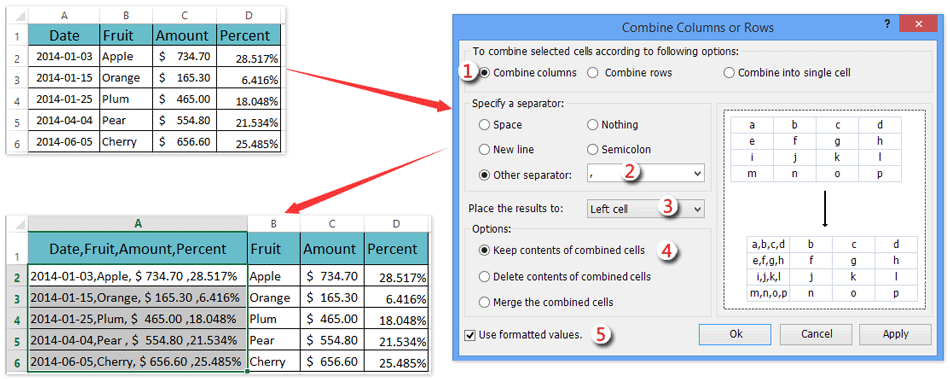
Concatenar nombres y apellidos y devolver/obtener iniciales
A veces, es posible que desee concatenar el nombre y el apellido y devolver solo las iniciales, como A.G. en Excel. También puede aplicar una fórmula para lograrlo.
1. Seleccione una celda en blanco donde colocará el resultado de la concatenación, e ingrese la fórmula =CONCATENAR(IZQUIERDA(A2,1),".",IZQUIERDA(B2,1),".") (A2 es la celda con el nombre, y B2 es la celda con el apellido) en ella, y presione la tecla Enter key.

 | ¿La fórmula es demasiado complicada de recordar? ¡Guarda la fórmula como una entrada de Autotexto para reutilizarla con un solo clic en el futuro! Leer más… Prueba gratuita |
2. Mantenga seleccionada la celda del resultado de la concatenación, y arrastre su controlador de relleno automático al rango que necesite.
Y luego verá que concatena múltiples nombres y devuelve solo las iniciales, como A.G. representando el nombre completo Anne Green. Ver captura de pantalla:

Concatenar nombres y apellidos y devolver/obtener iniciales con Kutools para Excel
También puede probar la utilidad Eliminar caracteres en una posición específica de Kutools para Excel para concatenar los nombres y devolver las iniciales, como A.Green o A.G. representando el nombre completo de Anne Green.
1. Seleccione las columnas de nombres apropiadas que desea concatenar, y haga clic en Kutools > Texto > Eliminar caracteres en una posición específica.

Nota: Para devolver A.Green después de la concatenación, seleccione la columna del nombre; para devolver A.G. después de la concatenación, seleccione tanto la columna del nombre como la del apellido. En nuestro caso, seleccionamos ambas columnas.
2. En el cuadro de diálogo Eliminar caracteres en una posición específica que se abre, escriba 999 en el cuadro Números y marque la opción Especificar y escriba 2 en el siguiente cuadro, y haga clic en el botón Aceptar Ver captura de pantalla:

Y luego verá que se eliminan todos los caracteres excepto el primero en cada celda de las columnas seleccionadas.
3. Seleccione una celda en blanco donde colocará la inicial de la concatenación, e ingrese la fórmula =CONCATENAR(I2,".",J2,".") (I2 es la celda con el nombre, y J2 es la celda con el apellido) en ella, y luego arrastre el controlador de relleno automático al rango que necesite.

Nota: Si elimina todos los caracteres excepto la primera letra en la columna del nombre solamente, aplique esta fórmula =CONCATENAR(I2,".",J2).
Y luego verá que los nombres y apellidos han sido concatenados y devueltas las iniciales. Ver captura de pantalla:

Artículos relacionados:
Concatenar manteniendo el formato de número/fecha en Excel
Concatenar rango añadiendo/incluyendo comillas en Excel
Concatenar rango/celdas con coma, espacio, salto de línea en Excel
Las mejores herramientas de productividad para Office
Mejora tu dominio de Excel con Kutools para Excel y experimenta una eficiencia sin precedentes. Kutools para Excel ofrece más de300 funciones avanzadas para aumentar la productividad y ahorrar tiempo. Haz clic aquí para obtener la función que más necesitas...
Office Tab incorpora la interfaz de pestañas en Office y facilita mucho tu trabajo
- Habilita la edición y lectura con pestañas en Word, Excel, PowerPoint, Publisher, Access, Visio y Project.
- Abre y crea varios documentos en nuevas pestañas de la misma ventana, en lugar de hacerlo en ventanas separadas.
- ¡Aumenta tu productividad en un50% y reduce cientos de clics de ratón cada día!
Todos los complementos de Kutools. Un solo instalador
El paquete Kutools for Office agrupa complementos para Excel, Word, Outlook y PowerPoint junto con Office Tab Pro, ideal para equipos que trabajan en varias aplicaciones de Office.
- Suite todo en uno: complementos para Excel, Word, Outlook y PowerPoint + Office Tab Pro
- Un solo instalador, una licencia: configuración en minutos (compatible con MSI)
- Mejor juntos: productividad optimizada en todas las aplicaciones de Office
- Prueba completa de30 días: sin registro ni tarjeta de crédito
- La mejor relación calidad-precio: ahorra en comparación con la compra individual de complementos